WPF实现页面的切换的示例代码
作者:鲤籽鲲
本文主要介绍了WPF实现页面的切换的示例代码,文中通过示例代码介绍的非常详细,对大家的学习或者工作具有一定的参考学习价值,需要的朋友们下面随着小编来一起学习学习吧
前言
本文主要讲述如何在同一个窗体内,实现不同功能模块的页面切换。
一、准备工作
1.搭建一个简单的mvvm项目结构
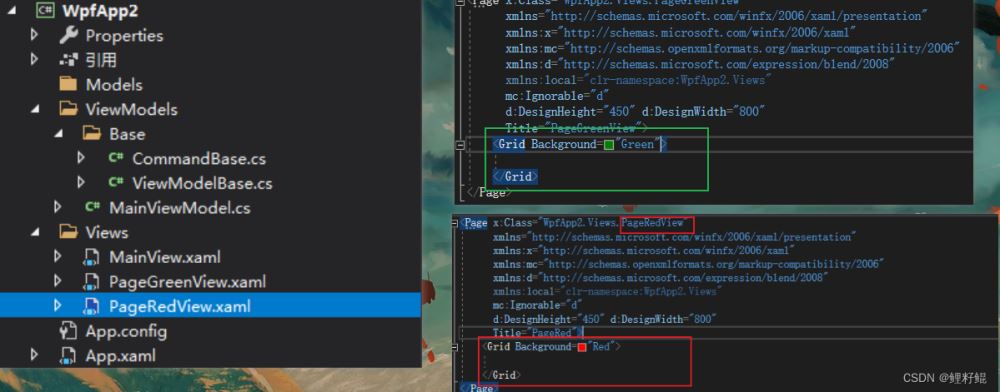
首先搭建一个简单的项目框架,然后有红和绿两个页面,ViewModels中的Base 中简单实现了ICommand 和 INotifyPropertyChanged接口
二、实现
1.使用Frame控件的方式实现
利用Frame的Source 属性加载内部的控件,使用Frame的时候,用于切换的页面可以是UserControl 或者Page,如案例中使用的就是Page
实现代码如下:
<Window x:Class="WpfApp2.Views.MainView"
xmlns="http://schemas.microsoft.com/winfx/2006/xaml/presentation"
xmlns:x="http://schemas.microsoft.com/winfx/2006/xaml"
xmlns:d="http://schemas.microsoft.com/expression/blend/2008"
xmlns:mc="http://schemas.openxmlformats.org/markup-compatibility/2006"
xmlns:local="clr-namespace:WpfApp2.Views"
xmlns:vm="clr-namespace:WpfApp2.ViewModels"
mc:Ignorable="d"
Title="MainView" Height="450" Width="800">
<Window.DataContext>
<vm:MainViewModel></vm:MainViewModel>
</Window.DataContext>
<DockPanel Grid.Column="0">
<StackPanel Background="LightBlue">
<RadioButton Command="{Binding ChangePageCommand}" CommandParameter="PageRedView.xaml" Content="红色" Margin="10"></RadioButton>
<RadioButton Command="{Binding ChangePageCommand}" CommandParameter="PageGreenView.xaml" Content="绿色" Margin="10"></RadioButton>
</StackPanel>
<Frame NavigationUIVisibility="Hidden" Source="{Binding PageName}"/>
</DockPanel>
</Window>
注意:这里的CommandParameter传入的是PageRedView.xaml文件
public class MainViewModel:ViewModelBase
{
private string _pageName;
public string PageName
{
get { return _pageName; }
set { _pageName = value; OnPropertyChanged(); }
}
public ICommand ChangePageCommand { get; set; }
public MainViewModel()
{
ChangePageCommand = new CommandBase(ChangePage);
}
private void ChangePage(object obj)
{
PageName = obj.ToString();
}
}
2.使用反射的方式实现
使用反射+ContentControl 的方式也可使用页面切换,不过该方式下ContentControl 的Content不可以承接Page,Page只有Frame 和Window可以承接,但是可以承接UserControl。
首先将红色和绿色两个界面修改为UserControl并命名为UserControlRed和UserControlGreen ,然后修改代码如下:
<DockPanel Grid.Column="0">
<StackPanel Background="LightBlue">
<RadioButton Command="{Binding ChangePageCommand}" CommandParameter="UserControlRed" Content="红色" Margin="10"></RadioButton>
<RadioButton Command="{Binding ChangePageCommand}" CommandParameter="UserControlGreen" Content="绿色" Margin="10"></RadioButton>
</StackPanel>
<ContentControl Content="{Binding MainContent}"/>
</DockPanel>
public class MainViewModel:ViewModelBase
{
private FrameworkElement mainContent;
public FrameworkElement MainContent
{
get { return mainContent; }
set { mainContent = value; OnPropertyChanged(); }
}
public ICommand ChangePageCommand { get; set; }
public MainViewModel()
{
ChangePageCommand = new CommandBase(ChangePage);
}
private void ChangePage(object obj)
{
//【 * 】这里需要拼接路径
Type type = Type.GetType("WpfApp2.Views." + obj.ToString());
MainContent = (FrameworkElement)System.Activator.CreateInstance(type);
}
}
3.实现效果

总结
到此这篇关于WPF实现页面的切换的示例代码的文章就介绍到这了,更多相关WPF 页面切换内容请搜索脚本之家以前的文章或继续浏览下面的相关文章希望大家以后多多支持脚本之家!
